
Excel 테이블에서 옵션 버튼을 설정하는 방법은 무엇입니까? Excel 표는 투표를 생성하거나 다중 선택을 제공하는 데 사용할 수 있는 편리하고 실용적인 옵션 버튼 기능을 제공합니다. 이러한 필요성이 있는 경우 이 튜토리얼에서는 양식을 보다 대화형이고 효율적으로 만들기 위해 옵션 버튼을 쉽게 설정하는 방법을 자세히 안내합니다. PHP 편집기 Banana는 이 실용적인 기능을 쉽게 익힐 수 있도록 단계별 지침을 제공하기 위해 다음 콘텐츠를 신중하게 준비했습니다.
1단계: 먼저 Excel 워크시트를 엽니다. 메뉴 표시줄에서 개발 도구를 찾습니다. 그렇지 않은 경우 Excel 왼쪽 상단에 있는 아이콘인 Office 아이콘을 클릭합니다. 빨간 상자.
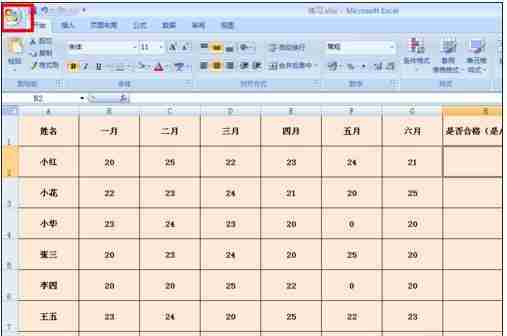
2단계: 클릭한 후 드롭다운 옵션에서 Excel 옵션 버튼을 클릭합니다.
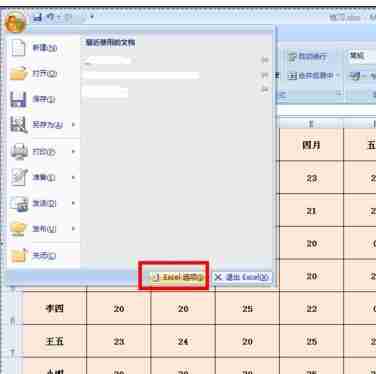
3단계: 클릭하면 그림과 같은 대화 상자가 나타납니다. 이때 리본에 개발 도구를 표시하는 탭이 있는 것을 볼 수 있습니다. 이때 확인란을 선택합니다. 이 옵션 앞에 체크하신 후 아래 확인 버튼을 눌러주세요.
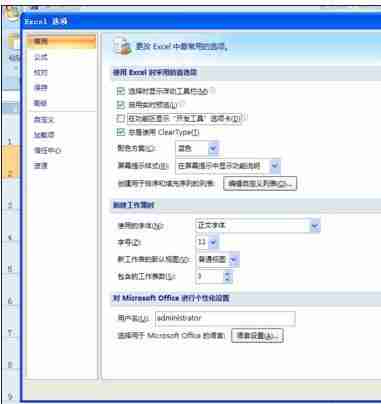
4단계: 확인 버튼을 클릭하면 메뉴 표시줄에 개발 도구 옵션인 추가 옵션이 표시됩니다.
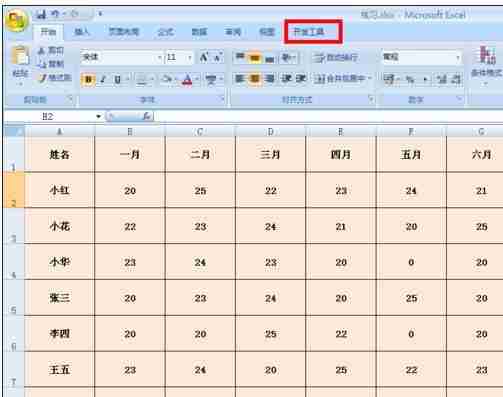
5단계: 클릭하면 삽입 버튼이 표시됩니다. 버튼을 클릭하세요.

6단계: 클릭하면 옵션이 드롭다운됩니다. 드롭다운 옵션에서 첫 번째 행의 가장 오른쪽 옵션인 옵션 버튼을 클릭합니다.
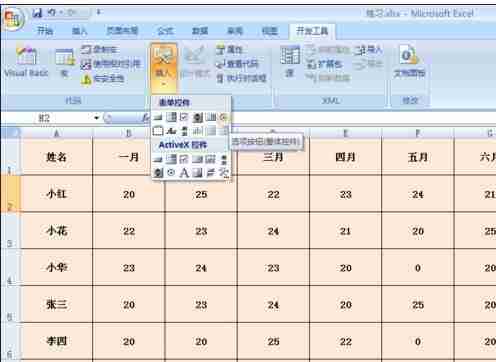
7단계: 클릭하면 마우스가 + 기호로 바뀌는 것을 확인할 수 있습니다. 이때 라디오 버튼을 삽입해야 하는 셀을 클릭합니다. 클릭하면 그림과 같이 나타납니다. 이때 셀에 이미 라디오 버튼이 있는 것을 볼 수 있습니다.
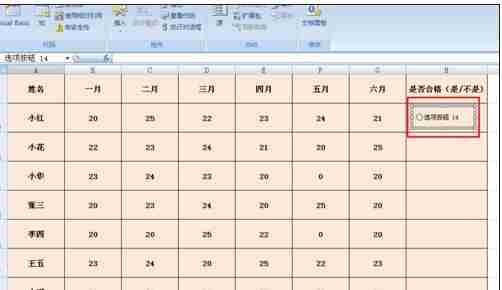
8단계: 라디오 버튼의 텍스트를 수정하려면 마우스 오른쪽 버튼을 클릭하고 드롭다운 옵션에서 텍스트 편집 버튼을 클릭하여 수정하세요.
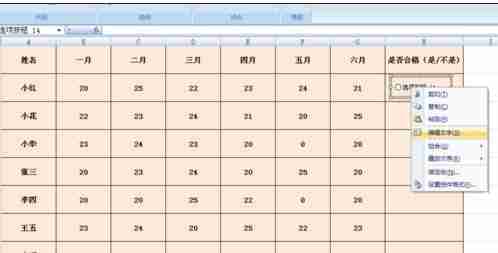
위 내용은 Excel에서 옵션 버튼 설정에 대한 자습서를 Excel 테이블에 옵션 버튼을 추가하는 방법의 상세 내용입니다. 자세한 내용은 PHP 중국어 웹사이트의 기타 관련 기사를 참조하세요!